La idea de controlar la computadora de otra persona surge periódicamente ante un usuario de Internet. Sin embargo, no piense que el objetivo principal de esta penetración solo puede ser perjudicial. No, esto es muy útil. Por ejemplo, digamos que un amigo que no sabe mucho sobre una computadora lo llama y le pide ayuda para instalar el equipo o resolver un problema. En lugar de explicar todo por teléfono, simplemente puedes hacerlo todo tú mismo frente a tu amigo. Hay un buen programa TeamViewer para esto.
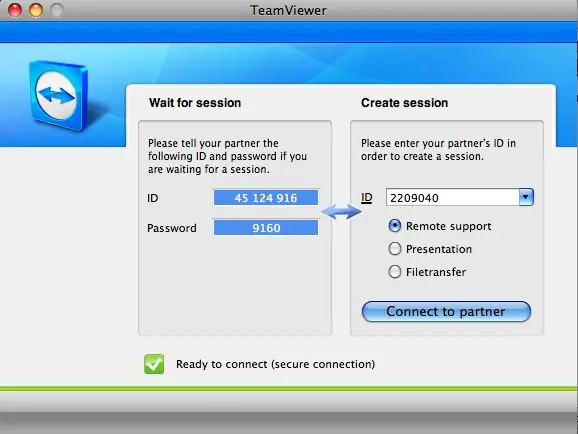
Necesario
PC, Internet, navegador, TeamViewer
Instrucciones
Paso 1
El primer paso es descargar la distribución del sitio. www.teamviewer.com. Para uso no comercial, está disponible de forma totalmente gratuita. Para controlar su computadora de forma remota, descargue la versión completa del programa
Paso 2
A continuación, instale el programa simplemente respondiendo las preguntas formuladas. El proceso es sencillo, ya que solo lleva un par de segundos instalar el programa. Para iniciar una sesión, su socio también debe descargar el kit de distribución del programa.
Paso 3
Una vez que haya descargado e instalado TeamViewer, puede comenzar a establecer una conexión. Después de iniciar el programa, verá una pequeña ventana en la que se resaltan dos pestañas: "Control remoto" y "Demostración". Si va a controlar la computadora de otra persona, entonces necesita que el otro usuario abra la pestaña de demostración y le envíe su ID y contraseña.
Paso 4
Ahora debe ingresar su ID en el campo de la derecha "ID de socio" y hacer clic en el botón "Conectar a socio".
Paso 5
Luego se le pedirá que ingrese su contraseña. Si hizo todo correctamente, se establecerá la conexión y verá el escritorio de su amigo frente a usted, abierto en una ventana separada. Entonces puedes trabajar en él y tu amigo observará este interesante proceso.






